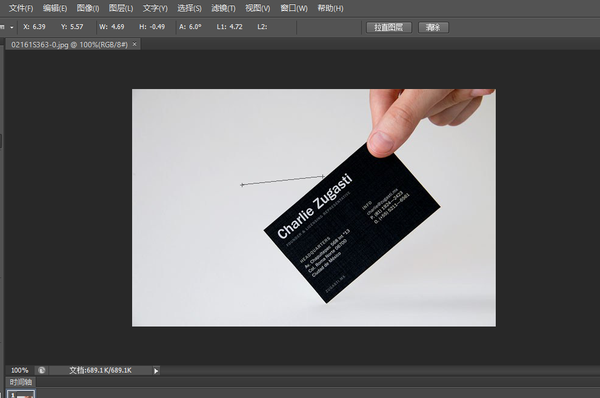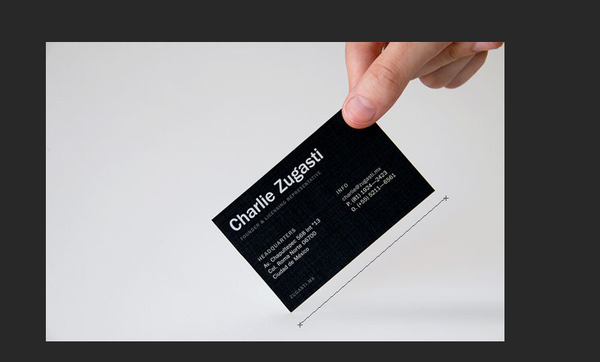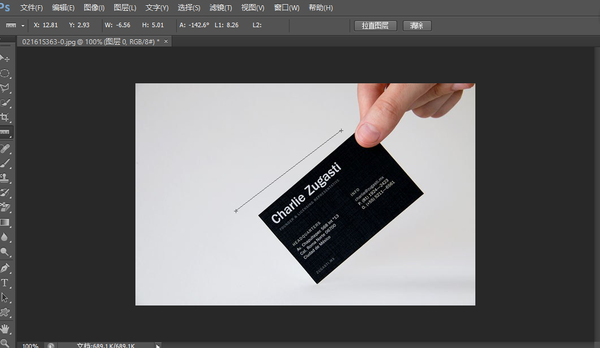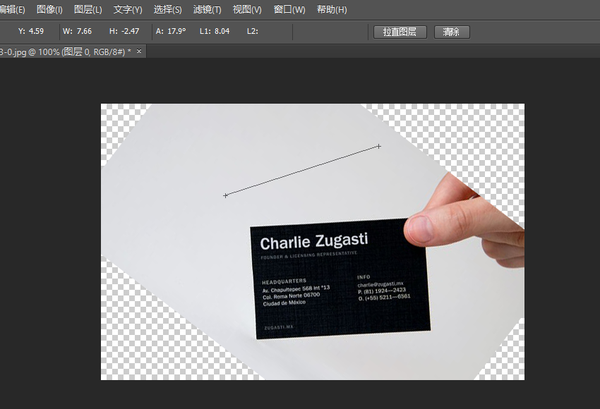ps的标尺工具怎么用(photoshop标尺工具在哪里)
大家好这一节课我们接着讲photoshop软件,我们讲解标尺工具的介绍,这一节课跟上节课是连在一起的,大家一定要注意,没有学过标尺工具之人,建议先看前面一节课。
首先我们打开软件,导入上节课所用的图层,我们打开标尺工具。
我们鼠标左键随意拖动一条标尺线,属性栏的坐标,高度,宽度,角度都会发生改变,上一节我们也仔细介绍过了!
如果我们想要去度量其他图层大小,我们继续鼠标左键拖动,我们拖出第二条标尺线时,第一条就会消失。
这是标尺工具的使用方法,我们多去学习才不会忘记所学的每一个工具!
接下来,我们继续看标尺工具属性栏的其他介绍。
这是拉直图层,没有标尺线在图层上就是灰色,没有办法使用,当我们画出标尺线时,拉直图层就可以使用了,我们鼠标左键直接点击。
这是图层被拉直了,不过那些白色马赛克就不是图层了,这点我们要清楚明白。
当然,大家要注意,我们所画出来标尺线,角度,长度,甚至位置不一样时,拉直的图层都会不一样,大家可以练习一下!
当我们画出一条标尺线,也不需要时,我们可以通过属性栏上方的删除,就可以删除了!
这节课暂时到这里,下节我们接着讲!
作者原创,谢谢大家的支持和鼓励!
赞 (0)